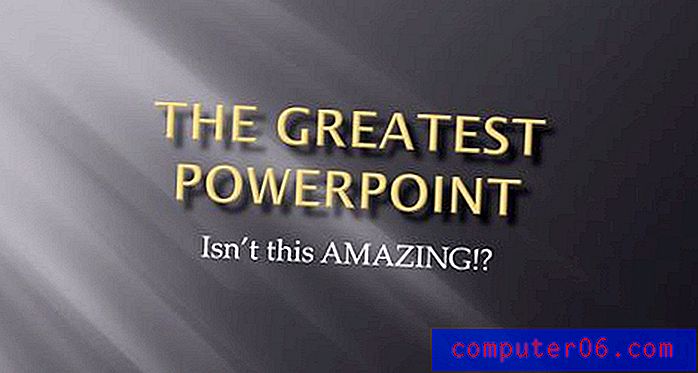Kā Excel 2013 vienmēr parādīt divas decimāldaļas
Šūnu pareizi formatēšana programmā Excel 2013 var palīdzēt nodrošināt, ka jūsu dati tiek ne tikai pareizi parādīti, bet arī tos, kuri tos skata, var viegli sagremot. Bet, izņemot šos faktorus, jūs varētu vēlēties, lai arī jūsu dati izskatās jauki. To var sasniegt vairākos subjektīvos veidos, taču viena noderīga izmaiņa ir parādīt vienādu decimālzīmju skaitu visiem skaitļiem attiecīgajā rindā vai kolonnā.
Tālāk sniegtais ceļvedis parādīs, kā formatēt šūnu izvēli, lai tās visas izmantotu vienādu decimālzīmju skaitu.
Mainiet numuru formatēšanu programmā Excel 2013, lai iekļautu divas decimāldaļas
Šajā rakstā veiktās darbības mainīs dažu izklājlapas šūnu formatēšanas opcijas tā, lai tajās vienmēr tiktu parādītas divas zīmes aiz komata, pat ja viena (vai abas) no šīm vietām ir nulle. Ņemiet vērā, ka to var sasniegt arī tā vietā, izmantojot valūtas formatējumu.
1. darbība: atveriet izklājlapu, kurā ir šūnas, kuras vēlaties formatēt.
2. solis: Izmantojiet peli, lai atlasītu šūnas, kuras vēlaties izmantot ar diviem cipariem aiz komata. Jūs varat atlasīt visu rindu, noklikšķinot uz rindas numura lapas kreisajā pusē, visu kolonnu, noklikšķinot uz kolonnas burta lapas augšpusē, vai arī atlasīt visu lapu, noklikšķinot uz pogas virs 1. rindas, un pa kreisi no A slejas

3. solis: Ar peles labo pogu noklikšķiniet uz vienas no atlasītajām šūnām, pēc tam noklikšķiniet uz opcijas Formatēt šūnas .
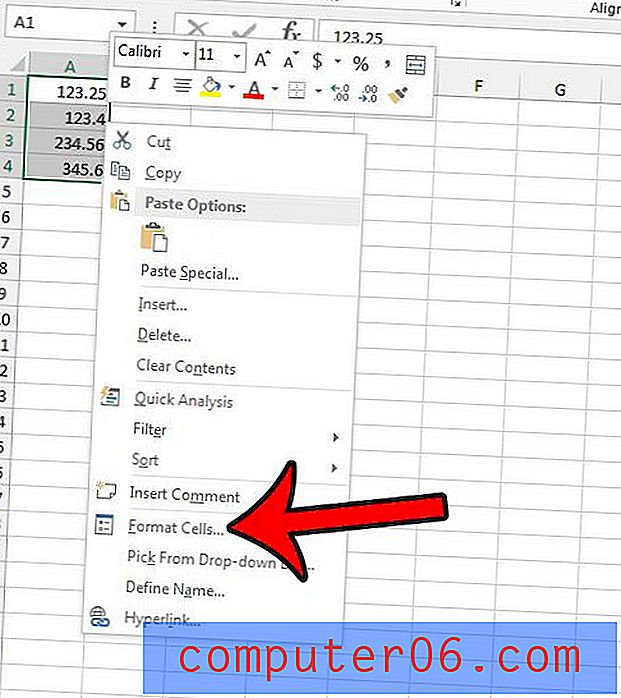
4. darbība. Noklikšķiniet uz opcijas Skaits kolonnā loga kreisajā pusē un pēc tam pārliecinieties, ka laukā Decimāldaļas vērtība loga centrā ir 2. Pēc tam noklikšķiniet uz pogas Labi loga apakšā. piemērot izmaiņas.
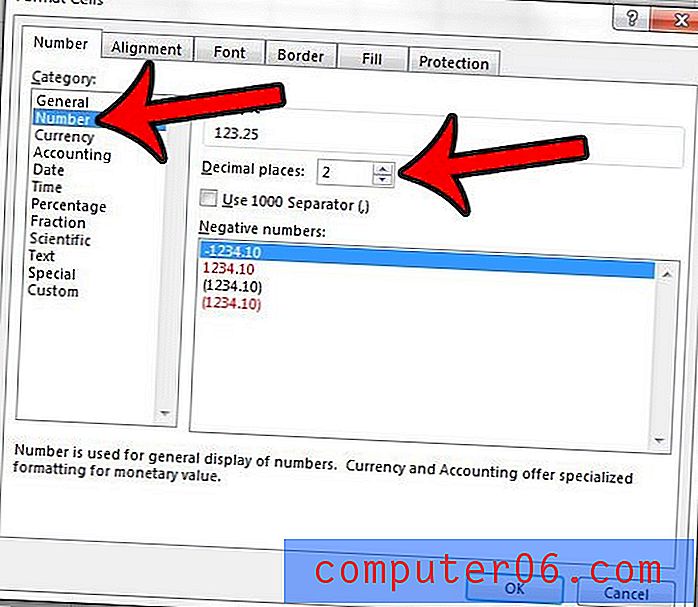
Vai vēlaties, lai decimāldaļas atdalītājs būtu atšķirīgs simbols nekā pašlaik izmantotais? Noklikšķiniet šeit un uzziniet, kur var mainīt šo iestatījumu.